Assigner des touches de claviers à une manette dans Linux Mint 18.3

Mise à jour (3 février 2019)
Si vous désirez m’aider, vous pouvez acheter les jeux que j’ai mentionnés dans cet article à travers ces liens affiliés Humble Bundle et cela ne vous coûtera rien de plus. Merci.
- The King of Fighters 2002 (Steam multi-platforme et sans DRM)
- The King of Fighters 2002 Unlimited Match (Steam Windows seulement)
Salut tout le monde. Ici Klebs et aujourd’hui, je vais vous montrer comment assigner des touches de clavier à une manette utilisant AntiMicro sous Linux Mint 18.3.
Normalement, je n’ai aucune difficulté à faire détecter automatiquement ma manette quand je démarre un jeu mais il arrive parfois que soit ce jeu n’arrive pas à la détecter, soit il ne la supporte pas tout court. C’est pour cette raison qu’à titre d’exemple, je vais utiliser le jeu The King of Fighters 2002 sur GOG.
Avant de commencer
Tout d’abord, je voudrais remercier le développeur Travis (Ryochan7) qui a développé cette application ainsi que l’organisation qui l’a maintenu depuis sur GitHub.
Avant l’installation, il faut au minimum ajouter un dépôt des paquets de LibreGeek et s’assurer que Linux soit à jour avec les commandes suivantes dans le terminal:
sudo add-apt-repository ppa:mdeguzis/libregeek
sudo apt update
Il est aussi possible d’aller encore plus loin au niveau des mises à jour avec cette commande à la place de la précédente:
sudo apt update && sudo apt upgrade
Installer le programme AntiMicro
Pour installer l’application, il suffit d’entrer cette commande:
sudo apt install antimicro
Tester AntiMicro avec un jeu
Configurer une manette
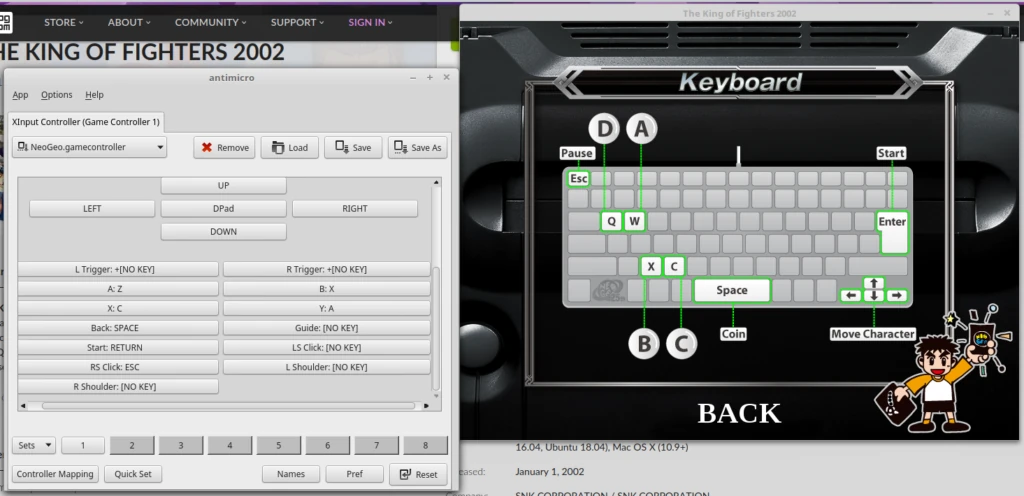
- Brancher la manette.
- Démarrer AntiMicro.
- Démarrer le jeu qui sera utilisé avec AntiMicro (ex: The King of Fighters 2002) préférablement en mode fenêtre afin de voir le jeu et AntiMicro dans le même écran.
- Dans le jeu, se rendre dans la section de configuration des touches de clavier.
- Sous l’onglet correspondant à la manette dans AntiMicro, cliquer sur chaque bouton correspondant à un bouton de la manette suivi de la touche du clavier afin de l’y assigner.
- NOTE: selon l’image ci-dessus, les boutons assignés ne semblent pas correspondre aux touches de clavier dans la fenêtre du jeu mais c’est parce que l’image utilisée dans le jeu affiche des informations erronées (les touches A et Z sont utilisées au lieu de Q et W).
Configurer plusieurs manettes
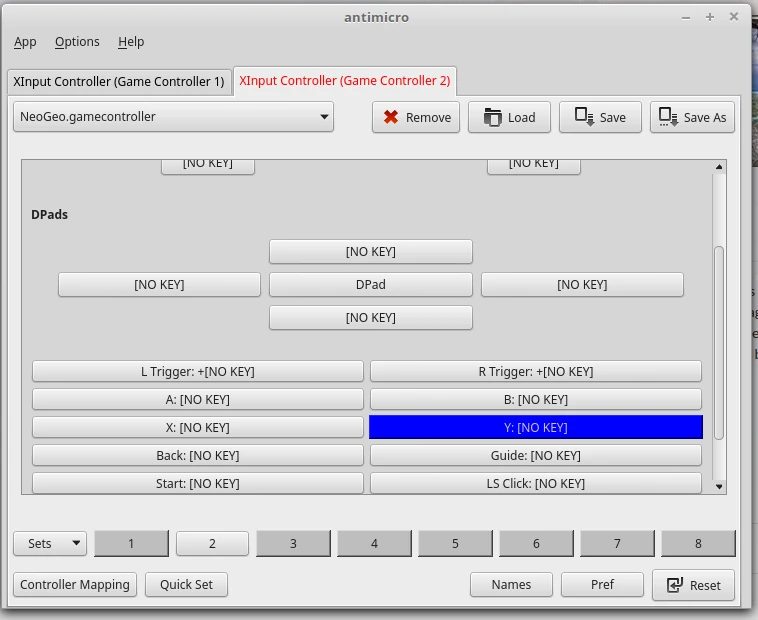
- Brancher les manettes.
- Démarrer AntiMicro.
- Dépendant du nombre de manettes branchées, le même nombre d’onglets sera présent dans AntiMicro pour assigner les boutons à chaque manette individuellement.
- Démarrer le jeu qui sera utilisé avec AntiMicro (ex: The King of Fighters 2002) préférablement en mode fenêtre afin de voir le jeu et AntiMicro dans le même écran.
- Dans le jeu, se rendre dans la section de configuration des touches de clavier.
- Sous chaque onglet correspondant à une manette spécifique dans AntiMicro, cliquer sur chaque bouton correspondant à un bouton de la manette en question suivi de la touche du clavier afin de l’y assigner.
Tester le jeu
- Tout en laissant AntiMicro ouvert, utiliser la manette pour voir si le jeu marche et si les boutons sont assignés correctement.
- Si le résultat est satisfaisant, cliquer sur le bouton “Save” pour créer un nouveau profil.
- Si ce n’est pas déjà fait, mettre le jeu en mode plein écran et commencer à jouer avec la manette.
Supprimer le programme AntiMicro
C’est aussi possible de supprimer AntiMicro en entrant la commande suivante dans le terminal:
sudo apt remove antimicro
Conclusion
Questions? Commentaires? N’hésitez pas, merci d’avoir lu et à plus.